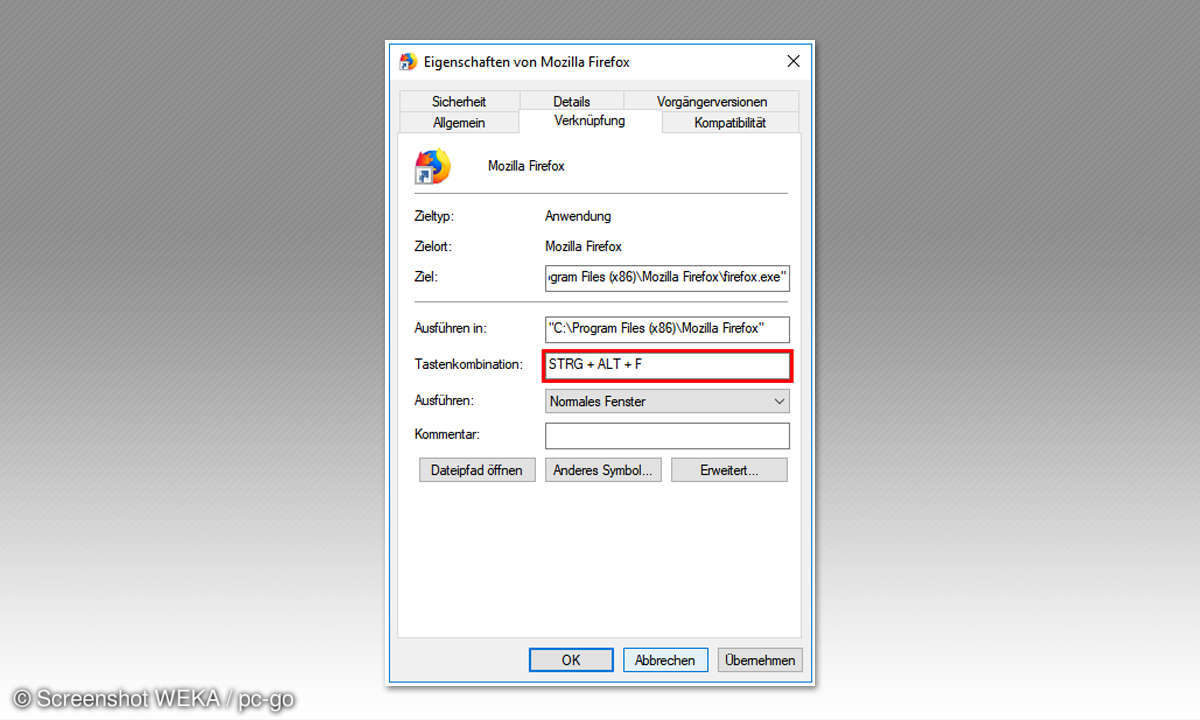Ninite-Anleitung: Automatisierung, Backups und Alternative
- Ninite: So installieren Sie mehrere Windows-Programme gleichzeitig
- Ninite-Anleitung: Automatisierung, Backups und Alternative
- Ninite-Anleitung: Migrations-Tools und Profi-Funktionen
Automatisierung auf eigene FaustTrotz einiger weniger Schönheitsfehler bleibt Ninite unterm Strich ein geniales Tool, das Stunden über Stunden an Zeitersparnis birgt. Um das Paket abzurunden, fehlt leider noch eine Automatisierungsfunktion. Zum Glück enthält Windows diese Funktionalität von Hau...
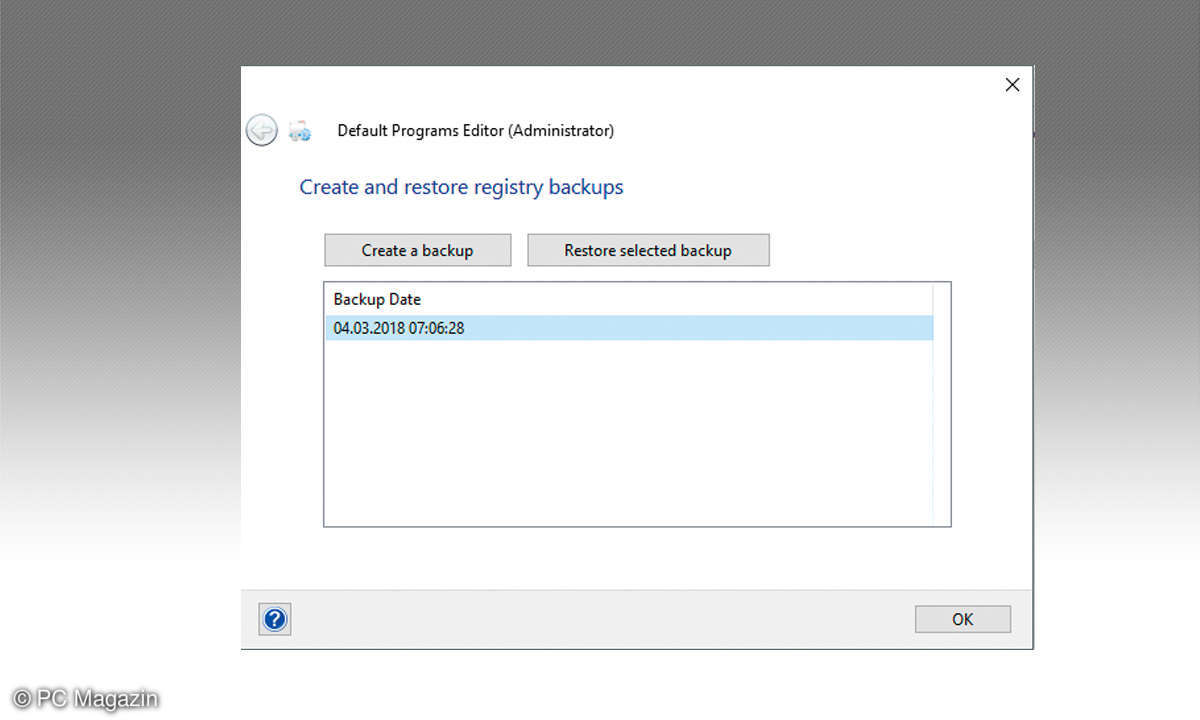
Automatisierung auf eigene Faust
Trotz einiger weniger Schönheitsfehler bleibt Ninite unterm Strich ein geniales Tool, das Stunden über Stunden an Zeitersparnis birgt. Um das Paket abzurunden, fehlt leider noch eine Automatisierungsfunktion. Zum Glück enthält Windows diese Funktionalität von Haus aus. So erstellen Sie sich Ihre eigene Ninite-Automatik:
Das Programm finden Sie unter Systemsteuerung/Verwaltung/Aufgabenplaner bzw. indem Sie im Suchfeld des Start-Menüs den Namen eingeben.
- Ist das Programm offen, klicken Sie im Menü Aktion/Einfache Aufgabe planen und benennen Ihre neue Aufgabe, zum Beispiel Ninite Software-Updates.
- Im nächsten Schritt geben Sie an, mit welcher Häufigkeit der Ninite-Installer ausgeführt werden soll. Wählen Sie hier am besten wöchentlich aus.
- Danach werden Sie nach Details zum Stichtag gefragt. Ein Zeitintervall zwischen zwei und acht Wochen ist angemessen. Haben Sie Sicherheitssoftware in Ihrem Paket ausgewählt, empfiehlt sich eine kürzere Wartezeit, damit die Updates für Sicherheitsdefinitionen nicht zu veraltet sind.
- Anschließend wählen Sie Aktion/Programm starten aus, klicken auf Weiter und wählen den Standort des Ninite-Installers.
- (Optional) Ninite besteht nur aus einer einzelnen Datei und läuft Gefahr, versehentlich gelöscht zu werden. Leider hilft eine Schreibgeschützt-Markierung nicht gegen versehentliches Löschen. Daher legen Sie am besten einen separaten Unterordner für Ninite an, etwa im standardmäßigen Programme-Ordner, wo es nicht versehentlich in die Schusslinie gerät.
- Nachdem Sie den Standort ausgewählt haben, können Sie noch weitere Argumente hinzufügen, das heißt zusätzliche Anweisungen an den Installer. Leider sind die nützlichsten nur im kostenpflichtigen Pro-Abo verfügbar. Die Pro-Version von Ninite ist kompatibel mit anderen Automatisierungstools wie Atera, Autotask Endpoint Management/CentraStage, Faronics Deep Freeze, AVG Managed Workplace, ZENworks. Hilfe dafür finden Sie direkt bei Ninite.
Automatische Wiederherstellung der Standardprogramme
Automatische Ninite-Updates nach Zeitplan bedeutet natürlich, dass auch jedes Mal möglicherweise die Standardprogramme ungewünscht zurückgesetzt werden. Wollen Sie die vorherigen Einstellungen beibehalten und dennoch Ninite automatisieren, benutzen Sie zusätzlich Default Programs Editor. Dieses Freeware-Tool erstellt eine Backup-Datei mit allen Registry-Einträgen, die für Standard-Programme zuständig sind, um diese nach der Ninite-Installation wiederherzustellen. Damit Sie dies nach jedem Update-Stichtag nicht vergessen, legen Sie nun genauso wie oben beschrieben eine neue Aufgabe für Default Programs Editor im Aufgabenplaner an und setzen den Vorgang z.B. eine Stunde nach den automatisierten Ninite Software-Updates an.
Kostenpflichtige Alternative: Ninite Updater
Separat von Ninite Pro bieten die Entwickler aber auch den kostenpflichtigen Ninite Updater an; 10 US-Dollar im Jahr kostet die Einzellizenz, 30 Dollar für 10 Rechner, 100 Dollar für 25 Rechner.
Einige Unannehmlichkeiten der kostenlosen Version sind im Ninite Updater gelöst: Das Programm sucht kontinuierlich alle sechs Stunden nach Updates und führt diese im Hintergrund aus, jedoch nur nach ausdrücklicher Erlaubnis durch den Benutzer. Ninite Updater verzichtet bei Neuinstallation auf zusätzliche Verknüpfungen auf dem Desktop und gibt Ihnen auch die Gelegenheit, Updates für bestimmte Programme aufzuschieben.
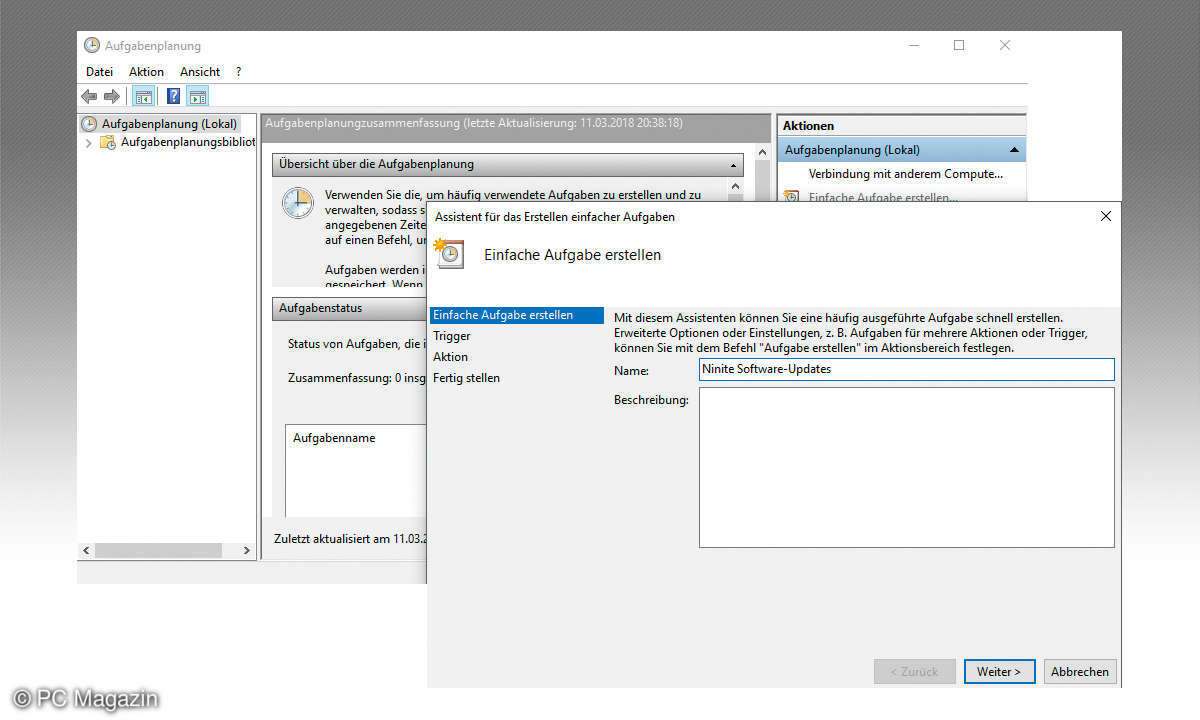
Letztlich bleibt es jedem selbst überlassen, zu beurteilen, ob diese Funktionen den Abo-Preis rechtfertigen. Verwandten und Freunden mit weniger Computer-Affinität könnte das Angebot aber durchaus gefallen.
Eigenartige Design-Philosophie
Ungewöhnlich offen zeigen sich die Ninite-Entwickler auf ihrer Webseite zu Funktionen, die das Programm keinesfalls bekommen werde, obwohl manche Anwender diese sicher gerne verwenden würden. Damit zeigen die Entwickler Einblick in ihre Design-Philosophie. Zu den Features ohne Entwicklungschancen gehören zum Beispiel:
- Benutzerdefinierte Installationspfade werde es etwa nie geben, da dies gegen die Idee von Ninite verstoße, alle Updates möglichst schnell und unkompliziert abzuwickeln.
- Eine größere Auswahl an Apps würde ebenfalls dem Komfortprinzip widersprechen. Wenn überhaupt, werde die Anzahl der Programme in Zukunft eher schrumpfen als wachsen.
- Keine Shockwave-Integration mehr, da die Notwendigkeit des aussterbenden Adobe-Programmes bezweifelt wird.
- Keine Treiber-Updates aus dem verständlichen Grund, dass ein Installer unmöglich genügend Hardware-Konstellationen abdecken könne.